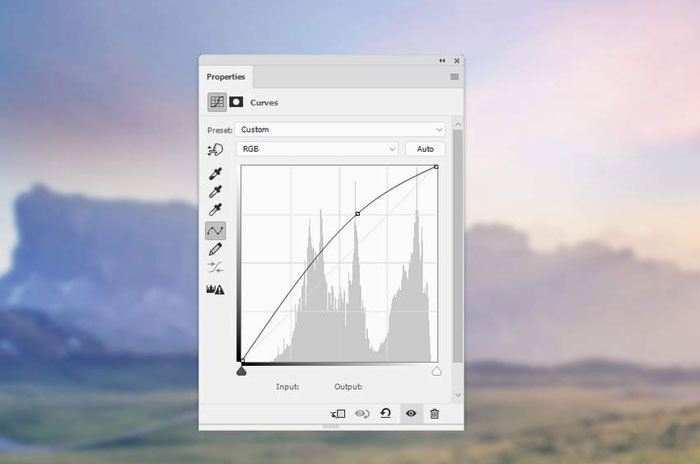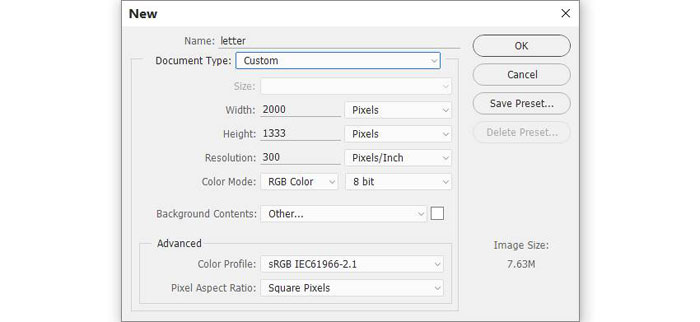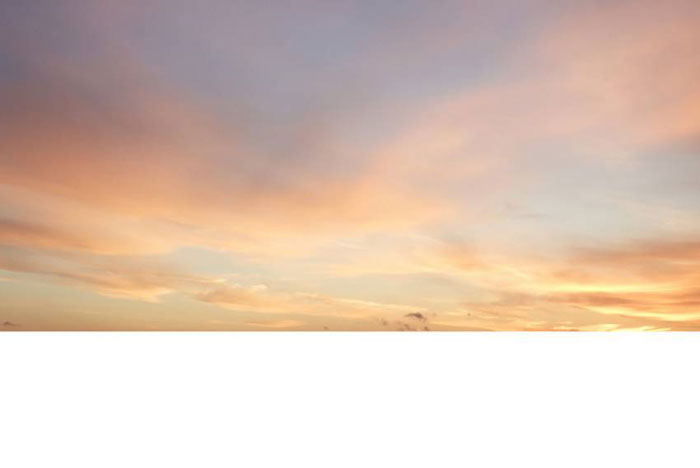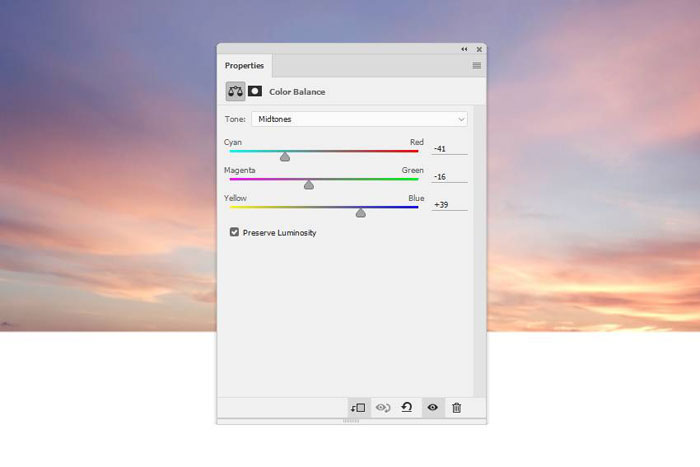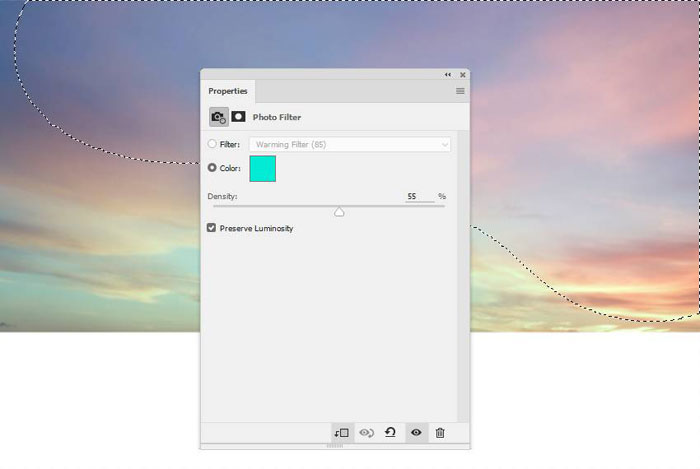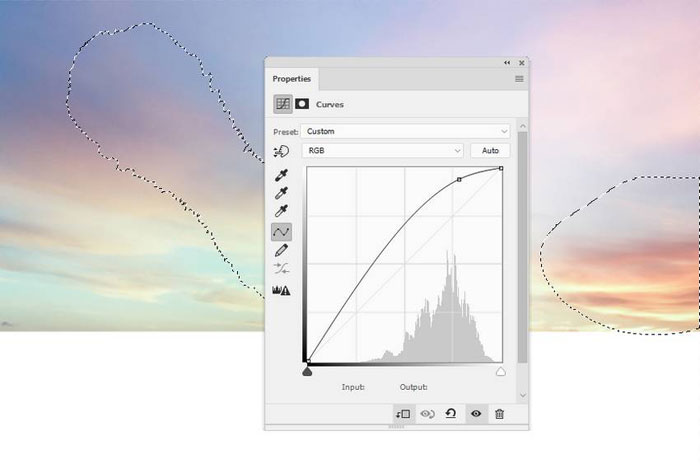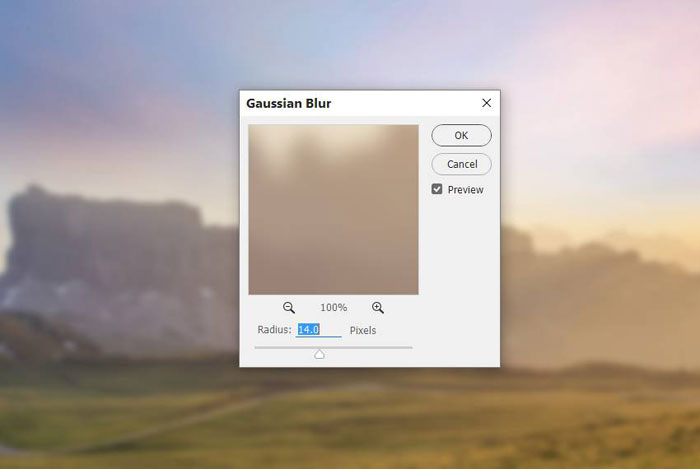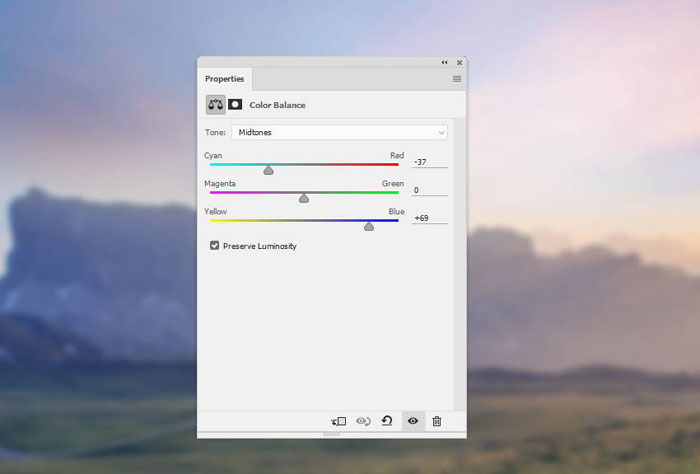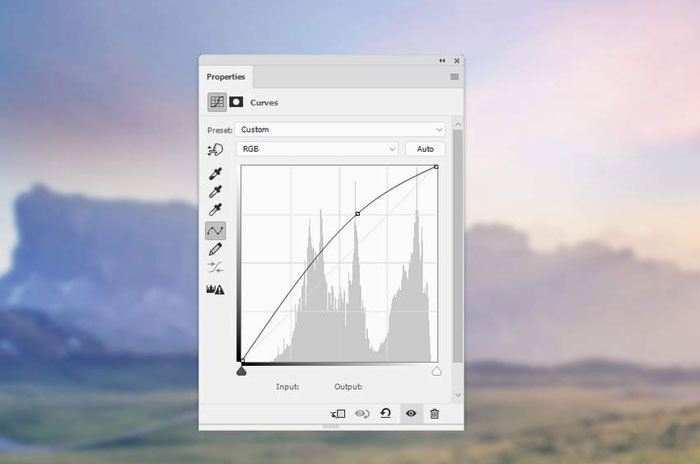在本教程中,我将向您展示如何在Adobe Photoshop中使用照片处理技术创建一个梦幻般的场景,中世纪的女人带着一只携带信件的鸽子。
首先,我们将添加天空和风景,导入桥梁,模型和城堡,并使用调整层,遮蔽和刷子将所有这些元素混合在一起。
之后,我们将使用类似的方法使用花,鸽子,玫瑰和滚动。
后来,我们将创建一些飞行的花瓣,并使用画笔和混合模式画一些梦幻的光。
我们将使用多个调整图层来增强最终结果。
效果图:

>你将要创建什么
在本教程的制作过程中使用了以下素材:
天空 桥 模型 城堡 景观 花1 花2 花3 滚动 鸽子 玫瑰 花瓣
素材下载链接:http://pan.baidu.com/s/1slkEL8x 密码:21ar
1.如何添加天空和景观
步骤1:在Photoshop中使用给定的设置创建一个新的2000 x 1333 px文档:
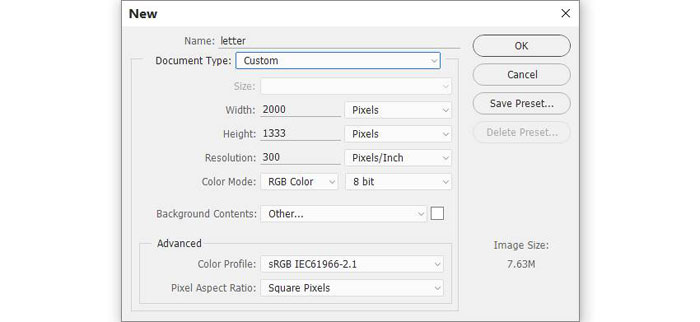
第2步
打开天空图像。使用矩形选框工具(M)仅选择天空,并使用移动工具(V)将其拖放到白色画布中。
放在上半部分
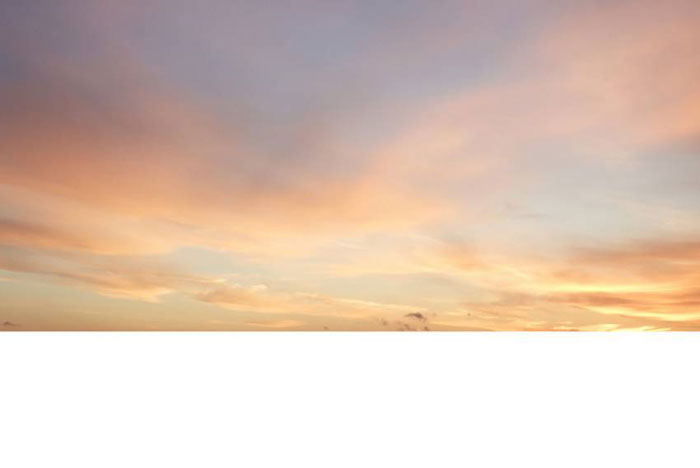
步骤3: 图层”>“新建调整图层”>“颜色平衡”,然后更改“ 中间调”设置:
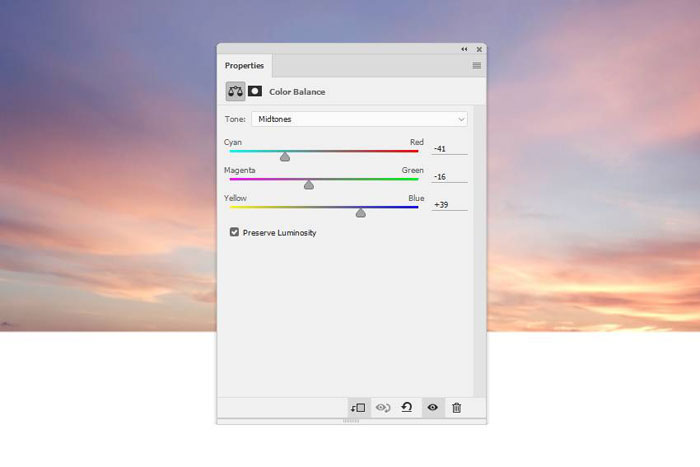
步骤4: 创建一个Photo Filter调整图层并选择颜色#00ecd3。
在此图层蒙版上,激活画笔工具(B)并选择一个柔软的圆刷,黑色和不透明度约为40-45%,以减少对顶部的影响。
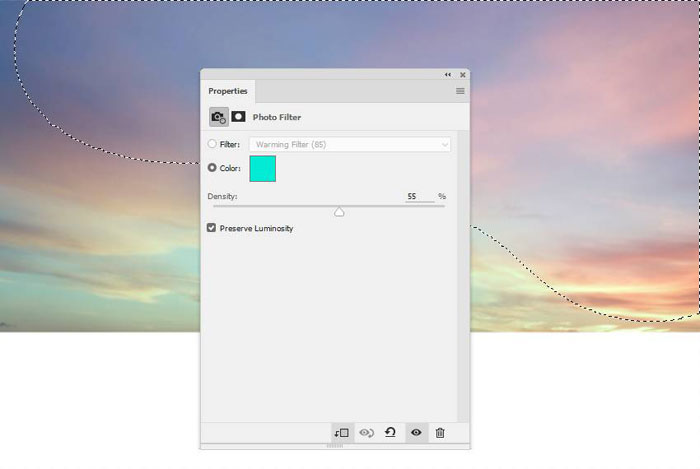
步骤5: 制作曲线调整图层,使天空变亮。在此图层面膜上,使用柔软的黑色刷子(30-35%)可以在画布的两面涂漆。
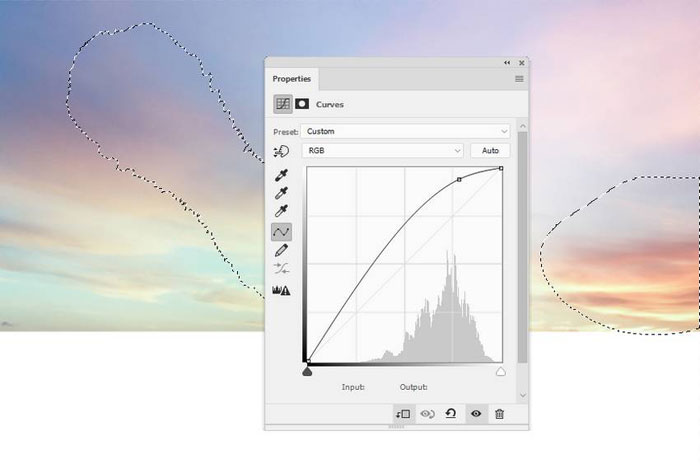
步骤6: 打开景观图像,并使用移动工具将其放在画布上。

使用图层蒙版来清除天空,揭示现有的天空。

步骤7: 去过滤器>模糊>高斯模糊,并将半径设置为14像素:
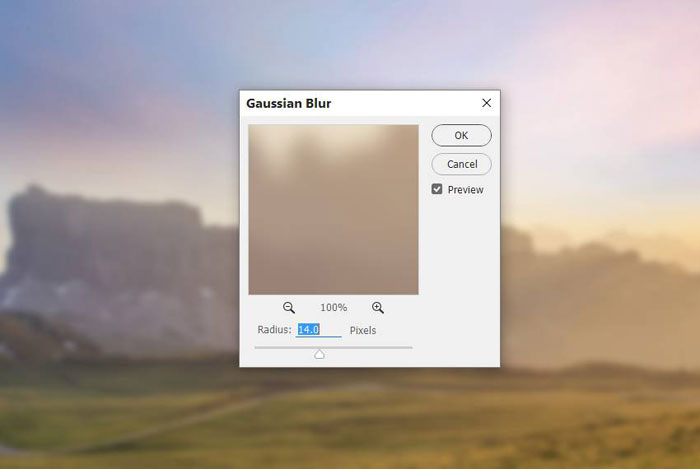
步骤8: 创建色彩平衡调整图层并将其设置为剪辑蒙版。更改Midtones设置以匹配景观的颜色与天空。
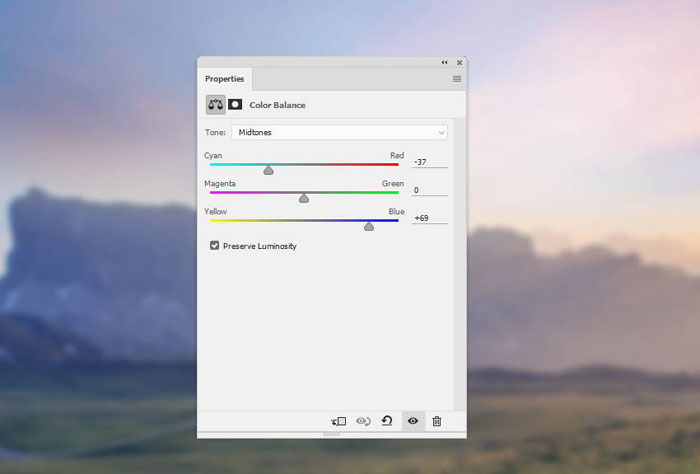
步骤9: 使用曲线调整图层使景观更亮: